Руководство пользователя по программированию ПЛК в CoDeSys 2.3
Подождите немного. Документ загружается.

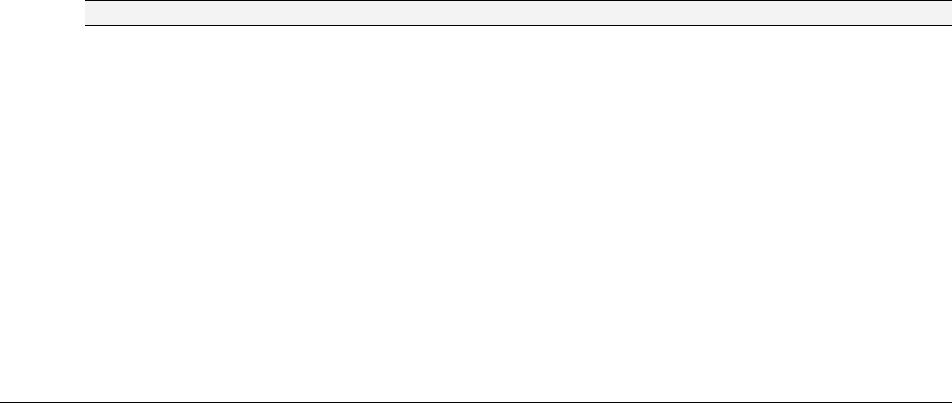
Работа в системе программ
ирования
CoDeSys
CoDeSys V2.3 4-30
В поле ‘Файл перевода’ (Translation file) введите путь и имя файла. По умолчанию этот текстовый
файл получит имя проекта и расширение .tlt. Вы можете использовать расширение *.txt и приме-
нить EXCEL или WORD, поскольку данные удобно редактировать в форме таблицы.
Если файл перевода уже существует, то для его открытия удобно воспользоваться кнопкой ‘Поиск’
(Search).
В файл перевода будет добавлена следующая информация: имена (Names), например, имена POU,
идентификаторы (Identifiers), строки (Strings), комментарии (Comments), тексты визуализации
(Visualization texts). Кроме того, сюда добавляется информация о расположении элементов (Position
information) в проекте.
Если выбраны соответствующие опции, то эта информация будет сохранена в новом файле или до-
бавлена в уже существующий. Ели опция не выбрана, то информация, относящаяся к ней, будет
удалена из файла.
Тексты в визуализациях:
Под текстами визуализации понимаются элементы визуализации “Text” и “Tooltip-Text”. Обратите
внимание на следующие детали:
Ÿ Файл *.tlt или *.txt может применяться только с CoDeSys или CoDeSys HMI. К Target и Web-
визуализации это не относится. Используйте специальный языковой файл *.vis для визуализаций.
Ÿ С помощью команды ‘Дополнения’ ‘Настройки’ (“Extras” “Settings..”) для визуализации
можно включить режим перевода. Это работает исключительно в Онлайн. Команда ‘Перевод на
другой язык’ (Translate into another language) не относится к текстам визуализаций.
Ÿ Для того чтобы тексты визуализации (элементы визуализации “Text” и “Tooltip-Text”) трансли-
ровались в файл перевода, при их вводе в конце и начале текста добавьте символ “#” (например,
#text#). Все остальные тексты в визуализациях в файл перевода транслироваться не будут. (См.
главу «Визуализация»).
‘Информация о положении’ (Position information) – информация о расположении компонентов.
Включает в себя имя файла, имя POU и номер строки, в которой находится элемент. В этом разделе
есть 3 опции:
Никакя (None) Информация о расположении компонентов не генерируется
Первое вхождение (First) Генерируется информация только о первом компоненте
Все (All) Информация о расположении всех компонентов
Если опция не выбрана, то информация, относящаяся к ней, будет удалена из ранее созданного
файла.
Замечание: Даже если вы выбрали опцию ‘Все’ (All), будет описано не более 64-х позиций одного элемента.
‘Перезаписывать существующий’ (Overwrite existing): ранее записанная информация о располо-
жении компонентов будет перезаписана.
Список ‘Целевые языки’ (Target languages) содержит идентификаторы для всех языков, которые
находятся в файле перевода.
Кнопка ‘Исключить’ (Exclude) открывает диалог ‘Исключение библиотек’ (Exclude libraries).
Здесь нужно указать библиотеки, используемые в проекте, информация об идентификаторах кото-
рых не должна сохраняться в файле перевода. Для того чтобы сделать это, выберите библиотеку в
таблице ‘Включенные библиотеки’ (Included libraries), которая находится в левой части окна, и
нажмите кнопку ‘Добавить’ (Add). Выбранная библиотека появится в таблице ‘Исключенные би-
лиотеки’ (Excluded libraries). Чтобы удалить строку в этой таблице, нажмите кнопку ‘Удалить’
(Remove). При нажатии кнопки Ok все изменения сохраняются, и диалоговое окно закрывается.
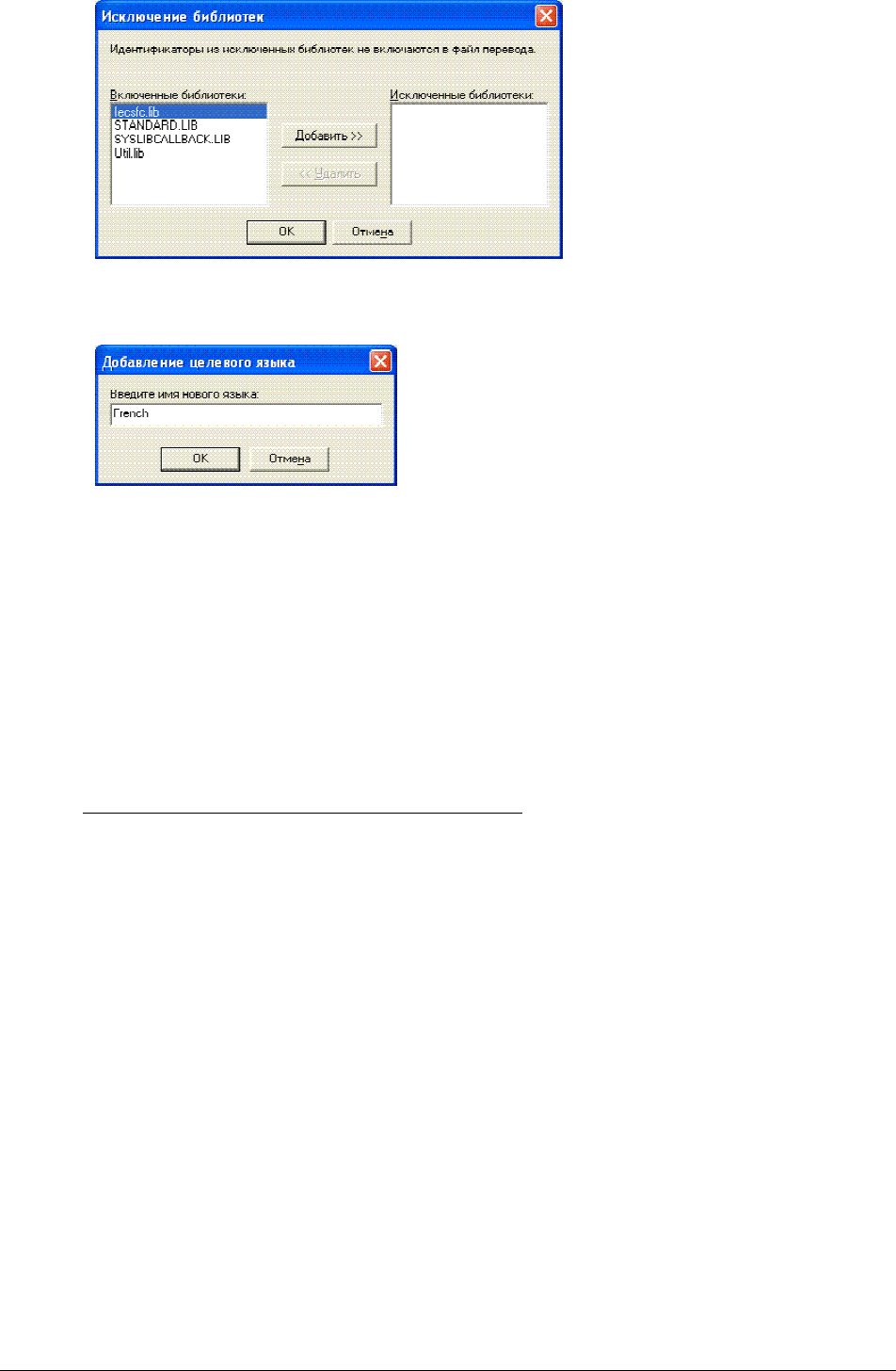
Работа в системе программ
ирования
CoDeSys
CoDeSys V2.3 4-31
Диалог удаления информации о библиотеке в файле перевода:
Кнопка ‘Добавить’ (Add) открывает диалог ‘Добавление целевого языка’ (Add target Language).
Диалог добавления языка перевода:
Идентификатор языка нужно ввести в появившемся окне. Он должен быть задан латинским шриф-
том и не должен содержать пробелов и непечатных символов. Диалог закрывается кнопкой Ok, и
после этого новый язык становится доступным в списке языков. С помощью кнопки ‘Удалить’
(Remove) язык можно удалить из списка.
Для создания файла перевода нажмите кнопку OK.
Если файл перевода с таким же именем уже существует, то появится сообщение «Указанный файл
перевода уже существует. Он будет перезаписан с созданием его резервной копии. Хотите про-
должить?» Нажмите кнопку No для того чтобы отменить действие, или подтвердите его с помо-
щью кнопки Yes. Резервный файл получит имя “Backup_of_<translation file>.xlt”.
При создании файла перевода происходит следующее:
• В каждом новом языке для каждого элемента создается маркер “##TODO”.
• Если файл перевода уже есть, но список языков в нем не соответствует вновь созданному, то
все записи для лишних языков удаляются.
Редактирование файла перевода.
Откройте файл словаря перевода в текстовом редакторе. Ключевые слова в файле начинаются с
символов ##. Маркер ##TODO в файле надо заменять на текст. Для каждого элемента создается па-
раграф, который начинается ключевым словом ##NAME_ITEM, а заканчивается ключевым словом
##END_NAME_ITEM (для комментариев соответственно ##COMMENT_ITEM и т.д.).
В следующем примере можно увидеть параграф, описывающий имя POU ST_Visualisierung. Здесь
показан перевод с немецкого на английский (English) и французский (French) языки. В файл пере-
вода также добавлена информация о расположении элемента.
Шаблон словаря перевода:
##NAME_ITEM
[D:\CoDeSys\projects\Bspdt_22.pro::ST_Visualisierung::0]
ST_Visualisierung
##English :: ##TODO
##French :: ##TODO
##END_NAME_ITEM
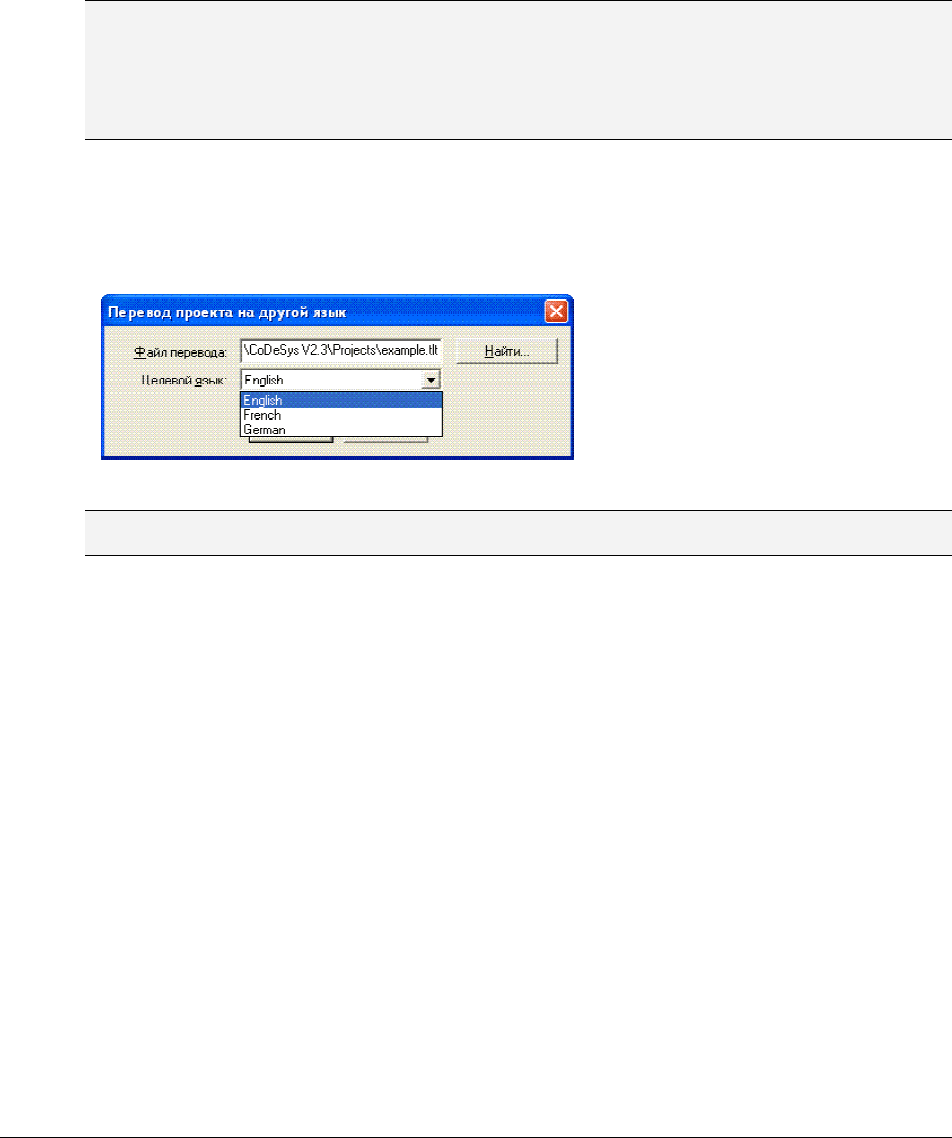
Работа в системе программ
ирования
CoDeSys
CoDeSys V2.3 4-32
Готовый словарь перевода:
##NAME_ITEM
[D:\CoDeSys\projects\Bspdt_22.pro::ST_Visualisierung::0]
ST_Visualisierung
##English :: ST_Visualization
##French :: ST_Visu
##END_NAME_ITEM
Маркер ##TODO заменен на английский и французский эквиваленты.
Заданные идентификаторы должны соответствовать стандарту МЭК, а текстовые строки и коммен-
тарии должны быть заключены в кавычки.
Замечание к русскому переводу: Стандарт МЭК не допускает кириллицу в идентификаторах. При необхо-
димости можно применять транслитерацию. В комментариях кириллицу можно использовать без
ограничений.
Замечание: Блок Language, блок Flag, информацию о расположении элемента, исходные тексты (например,
комментарии) нужно изменять очень осторожно.
Перевести проект (Translate project)
Текущий проект можно перевести на другой язык, используя соответствующий файл перевода
(Translation file).
Диалог перевода проекта:
Замечание: Если вы хотите в дальнейшем использовать исходный проект, то сохраните его копию под другим
именем, т.к. сделанные при переводе изменения не обратимы.
Список ‘Целевой язык’ (Target language) содержит языки, которые доступны в файле словаря пе-
ревода, и вы можете выбрать один из них.
Начните перевод проекта на желаемый язык, нажав кнопку OK. Во время перевода выводится окно,
в котором описывается процесс перевода, а также возникающие при этом ошибки. Как только пере-
вод закончится, диалоговое окно, а также все открытые окна редактора будут закрыты.
Кнопка ‘Отмена’ (Cancel) отменяет выполнение перевода.
Если файл перевода содержит ошибки, то после нажатия кнопки OK будет выведено сообщение об
ошибке: путь к файлу перевода, номер строки, в которой произошла ошибка, и ее краткое описа-
ние. Например: “[C:\Programs\CoDeSys\projects\visu.tlt (78)]; Translation text expected”.
Показать переведенный проект (Show project translated)
Если файл словаря перевода уже создан, вы имеете возможность отображать проект на экране с за-
данным переводом, без перезаписи исходной версии проекта. (Вышеописанная команда ‘Перевести
проект’ (Translate Project) создает отдельную новую версию проекта!)
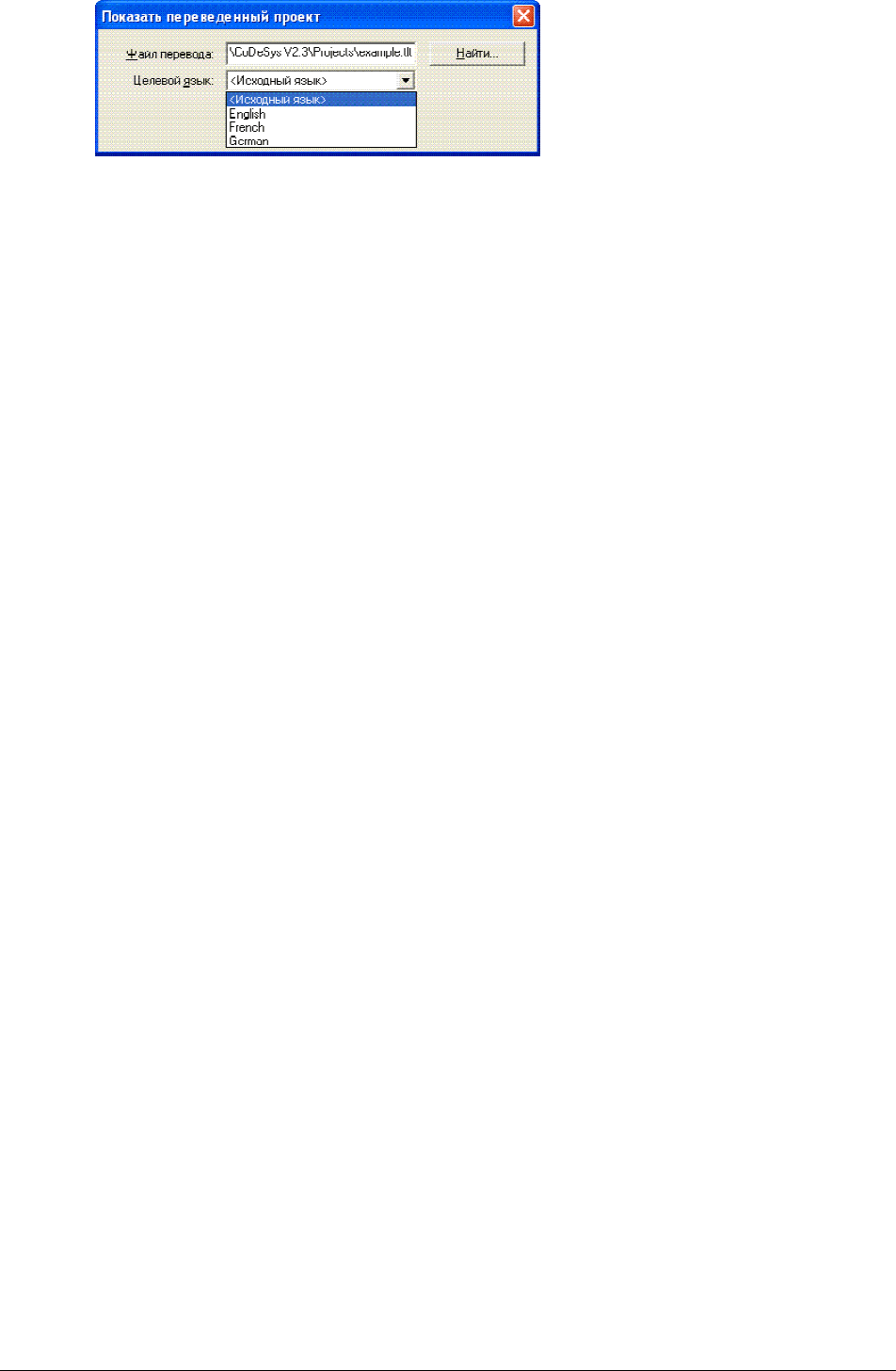
Работа в системе программ
ирования
CoDeSys
CoDeSys V2.3 4-33
Диалог отображения перевода проекта:
Задайте необходимый файл словаря перевода в поле ‘Файл первода’ (Translation file). Используй-
те стандартный диалог открытия файла, кнопка ‘Найти’ (Search).
В поле ‘Целевой язык’ (Target language) выберете необходимый язык. Строка "<Native language>"
соответствует оригиналу проекта. Нажмите OK. Теперь проект будет отображаться на выбранном
языке в режиме только для чтения! Для возврата к оригиналу используйте команду
‘Переключить напрвление’ (Toggle translation).
Переключение перевода (Switch translation)
Если вы просматриваете перевод проекта (См. 'View translated project'), то вы можете переключаться
между просмотром на разных языках и редактированием оригинала. Это делается командой ‘Пере-
ключить направление’ (Toggle translation) из меню ‘Проект’ ‘Перевод…’ ('Project' 'Trans-
late…').
‘Проект’ ‘Документ’ (“Project” “Document”)
Эта команда позволяет создать печатную версию проекта, в которую могут входить следующие
элементы:
• POU
• Содержание документа
• Типы данных
• Визуализации
• Ресурсы: глобальные переменные, переменные конфигурации, трассировка, конфигурация
PLC, конфигурация задач, объект мониторинга переменных.
• Дерево вызовов POU.
• Список перекрестных ссылок.
Два последних элемента доступны, если проект скомпилирован без ошибок.
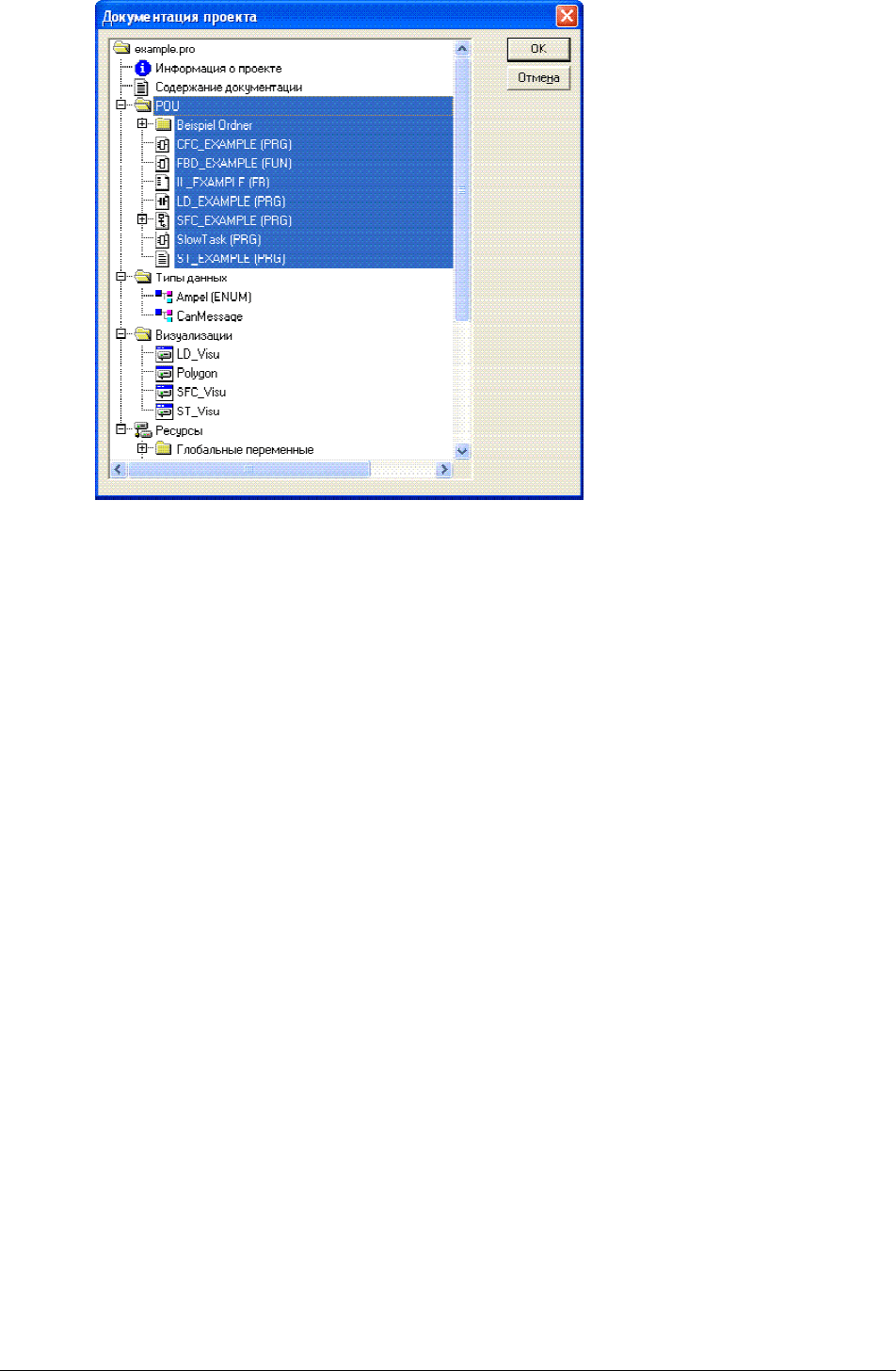
Работа в системе программ
ирования
CoDeSys
CoDeSys V2.3 4-34
Диалоговое окно для документирования проекта:
Печатаются только элементы, которые вы выбрали.
Если вы хотите выбрать все элементы проекта, выберите имя проекта. Чтобы выделить один эле-
мент проекта, выберите его мышкой или клавишами перемещения. Объект, перед которым нахо-
дится знак плюс, имеет подобъекты. Щелкнув на знаке плюс, такой объект можно открыть, а на
знаке минус – закрыть. При выделении составного объекта все входящие в него объекты также ока-
зываются выделенными. Нажав <Shift>, вы можете выделить группу элементов, а <Ctrl> - несколь-
ко отдельных элементов.
Как только вы выбрали необходимые элементы, нажмите OK. После этого появится стандартный
диалог печати. Командой ‘Файл’ ‘Параметры печати’ (“File” “Printer setup”) вы можете настро-
ить формат страниц.
‘Проект’ ‘Экспорт’ (“Project” “Export”)
В CoDeSys проекты можно экспортировать и импортировать. Это позволяет переводить программы
из одного инструмента МЭК программирования в другой.
Существует стандартный формат файлов обмена для IL, ST и SFC (Common Elements format МЭК).
Для POU на языках LD и FBD CoDeSys использует собственный формат, поскольку стандартный
формат не определен. Выбранные объекты сохраняются в текстовом ASCII файле.
Можно экспортировать POU, типы данных, визуализации и другие ресурсы. Также экспортируются
описания подключенных к проекту библиотек (но не сами библиотеки).
Важно: Импорт ранее экспортированных POU на FBD и LD выполняется с ошибкой, если коммен-
тарии в графическом редакторе содержат символы (‘), которые интерпретируются как начало стро-
ки.
Объекты в диалоговом окне выбираются так же, как и при использовании команды ‘Проект’ ‘До-
кумент’ (“Project” “Document”). С помощью опции One file for each object вы можете экспортиро-
вать все объекты либо в один файл, либо в разные. Как только вы нажмете кнопку Ok, появится
стандартный диалог для сохранения файла. Выберите директорию, если вы экспортируете объекты
в разные файлы. В этом случае каждый объект будет сохранен в файле с именем <имя объекта.exp>.
При сохранении одного файла введите его имя.

Работа в системе программ
ирования
CoDeSys
CoDeSys V2.3 4-35
‘Проект’ ‘Импорт’ (“Project” “Import”)
В появившемся диалоговом окне выберите импортируемый файл.
Данные из этого файла будут импортированы в проект. Если объект с таким же именем, как в фай-
ле, уже существует, то появляется диалоговое окно, в котором вам надо ответить на вопрос: “Do
you want to replace it?”(Заменить объект?). Если вы ответите Yes, то объект в проекте будет заменен
на объект, импортируемый из файла. Если вы ответите No, то новые объекты будут получать имена
из последовательных номеров ("_0", "_1", ..). Нажмите Yes, all или No, all для того чтобы выпол-
нить эти действия для всех импортируемых объектов.
Если в файле есть информация о библиотеке, то эта библиотека присоединяется к проекту и поме-
щается в конец списка в менеджере библиотек. В случае, если библиотека уже была соединена с
проектом, то заново она не открывается. Однако, если импортируемая библиотека имеет другую да-
ту создания, то она присоединяется к проекту с именем, к которому добавлен символ “*” и дата
создания (например, standart.lib*30.3.99 11:20:14). Если импортируемая библиотека не найдена, то
выводится сообщение: “Cannot find library {<path>\}<name> <date> <time>”(Не могу найти библио-
теку {путь \ имя \ дата \ время}).
‘Проект’ ‘Сименс импорт’ (“Project” “Siemens Import”)
Здесь вы найдете команды для импортирования переменных и POU из файлов Siemens-STEP5 и
STEP7.
Более подробно процесс импортирования описан в приложении .
‘Проект’ ‘Сравнить’ (“Project” “Compare”)
Сравнение двух проектов или разных версий одного проекта.
Введение:
Далее мы будем использовать следующие термины:
• “актуальный проект” – открытый проект, с которым вы работаете
• “сравниваемый проект” – проект, который мы сравниваем с актуальным
• “режим сравнения” – режим отображения проекта после выполнения команды Compare. В
статусной строке подсвечено слово “COMPARE”.
• “модуль” – минимальный модуль или компонент сравнения. Это может быть строка (в ре-
дакторах ST и IL) или цепь (в FBD и LD) или элемент /POU (в CFC и SFC).
В режиме сравнения актуальный и сравниваемый проект будут открыты в окне, разделенном на две
синхронизированные части. Имена POU, в которых найдены различия, помечаются синим. Содер-
жание POU помечается так же. Результаты сравнения и вид их представления зависят от того, какие
фильтры были задействованы во время сравнения, брались ли в расчет пробелы и комментарии,
считать ли модифицированные строки (схемы, элементы) вставленными или нет. Отличия, найден-
ные в сравниваемом проекте, можно принять в актуальном проекте полностью или частично.
Заметьте, что в режиме сравнения проект нельзя редактировать!
Выполнение сравнения:
После вызова команды ‘Проект’ ‘Сравнить’ (“Project” “Compare”) появится диалог ‘Сравнение
проектов’ (Project Comparison).
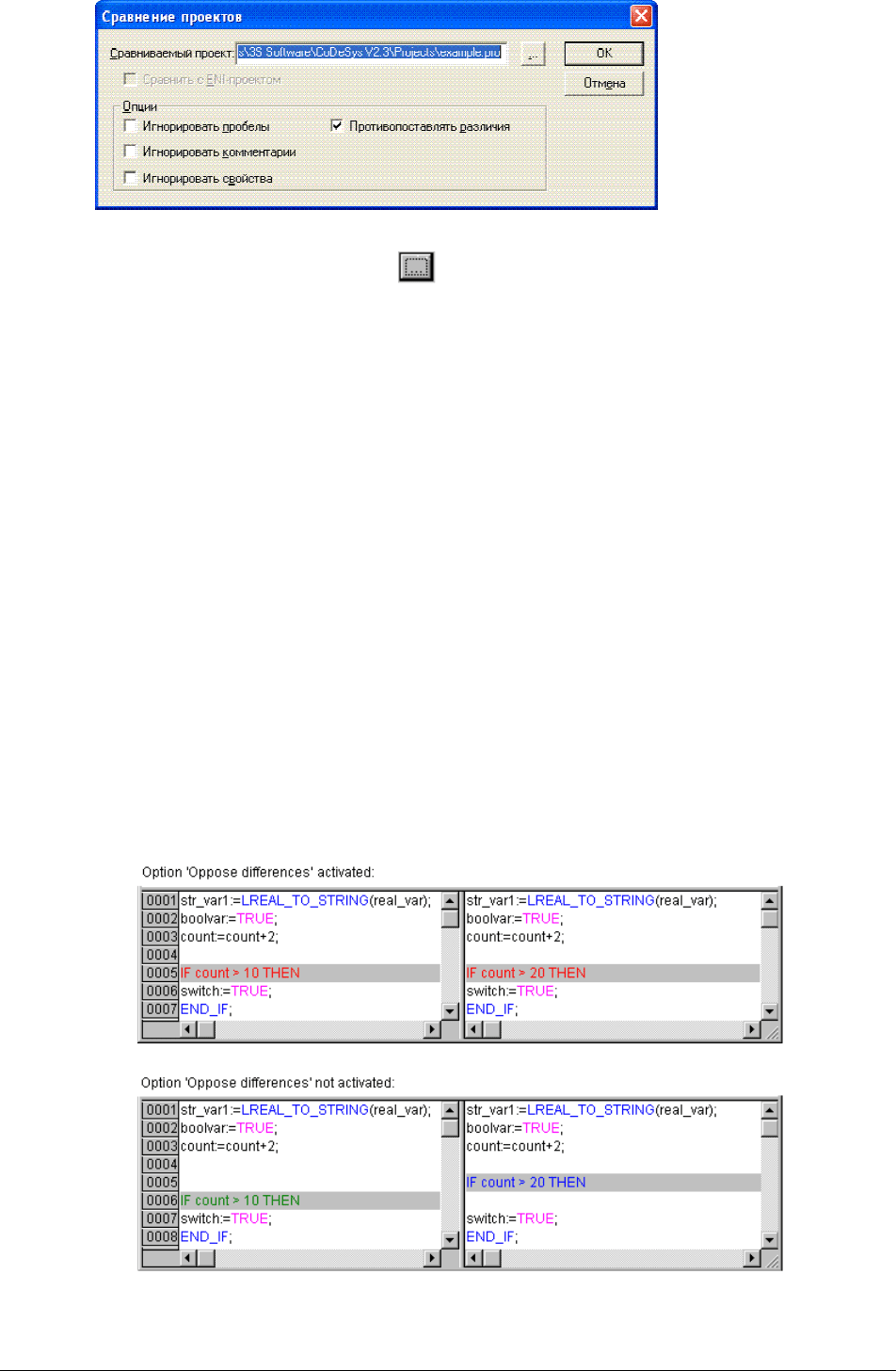
Работа в системе программ
ирования
CoDeSys
CoDeSys V2.3 4-36
Диалог сравнения проектов:
Путь к сравниваемому проекту вводится в поле ‘Сравнимаемый проект’ (Project to be compared).
При этом удобно использовать кнопку , которая вызывает стандартный диалог открытия файла.
Если вы ввели имя актуального проекта, то текущая версия проекта будет сравниваться с ранее со-
храненной.
Если проект подключен к управлению версиями в ENI базе данных, то локальная версия проекта
будет сравниваться с текущей версией, присутствующей в базе данных. Для этого включите опцию
‘Сравнить с ENI-проектом’ (Compare with ENI-Project).
Следующие опции влияют на сравнение:
‘Игнорировать пробелы’ (Ignore whitespaces)
‘Игнорировать комментарии’ (Ignore comments)
‘Игнорировать свойства’ (Ignore properties)
‘Противопоставлять различия’ (Compare differences): Если строка, схема или элемент в POU
различаются, то они изображаются друг напротив друга в окне сравнения и выделяются красным
(смотри ниже). Если опция не активна, то соответствующая строка в сравниваемом проекте изо-
бражается как “удаленная”, а в актуальном проекте - как “вставленная” (синий/зеленый, смотри
ниже). Это означает, что они не будут изображаться друг против друга.
Пример:
Строка с номером 0005 была изменена в актуальном проекте (левая часть).
(Верхний рисунок – опция включена, нижний – выключена)
Сравнение в соответствии со сделанными установками запускается кнопкой OK.
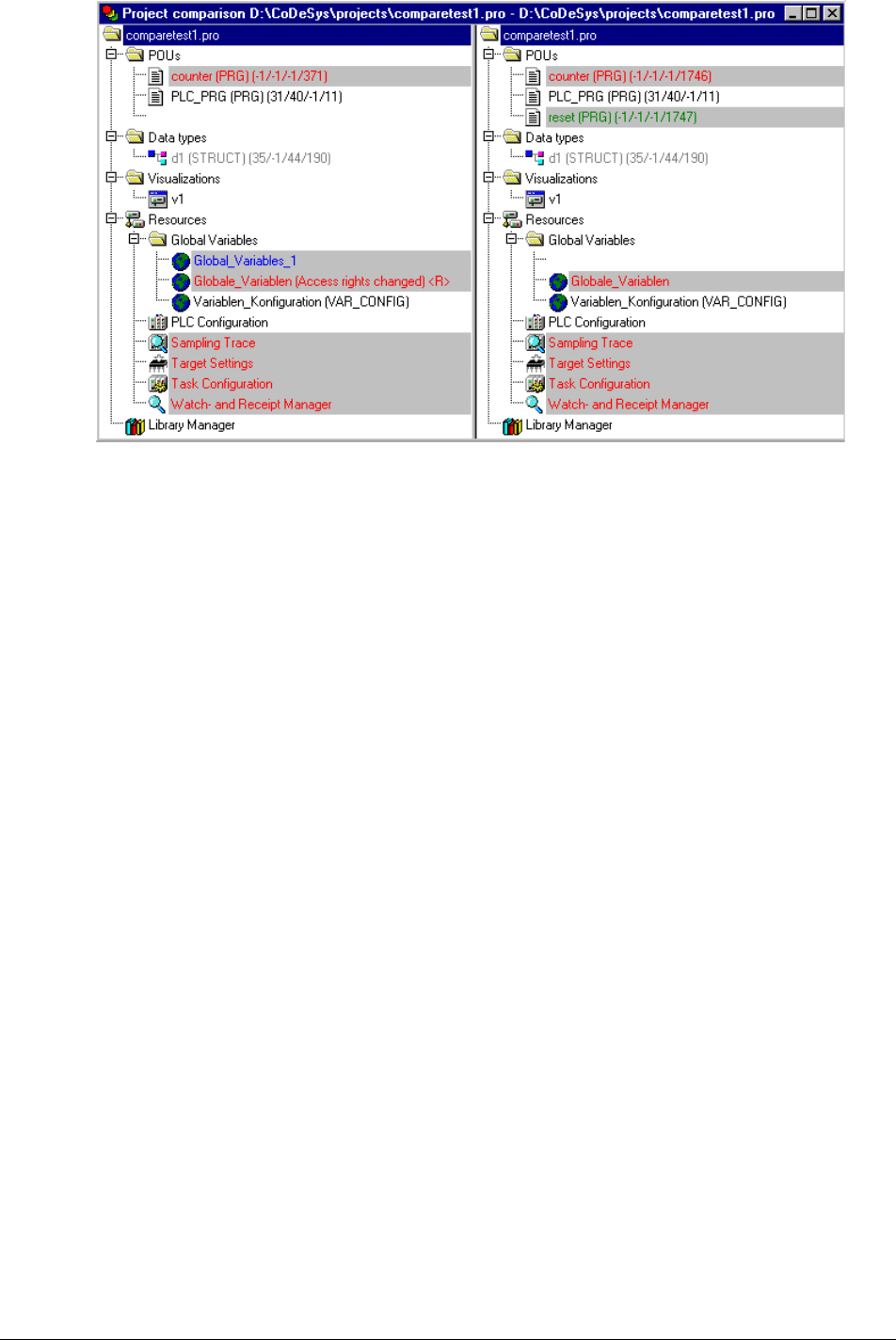
Работа в системе программ
ирования
CoDeSys
CoDeSys V2.3 4-37
Представление результатов сравнения
Сравнение проектов:
1. Сравнение проекта:
В режиме сравнения заголовок окна указывает сравниваемые проекты:
“Project comparison <путь к актуальному проекту> - <путь к сравниваемому проекту>”.
Актуальный проект показан в левой части окна, а сравниваемый - в правой. Здесь проекты представ-
лены в виде дерева. POU, в которых найдены различия, помечаются серым, а цвет шрифта в их име-
нах устанавливается следующим образом:
Красный: Модуль был изменен; выделяются оба модуля.
Синий: Модуль обнаружен только в сравниваемом проекте; в соответствующем месте актуального
проекта будет вставлен промежуток.
Зеленый: Модуль обнаружен только в актуальном проекте; в соответствующем месте сравниваемо-
го проекта будет вставлен промежуток.
Черный: Модули одинаковые.
К имени POU будет добавлена строка “(Properties changed)”, если различия найдены в свойствах
модулей. Строка “(Access right changed)” добавляется в том случае, если различны права доступа
для модулей.
2. Сравнение содержания POU
Щелкнув мышкой на POU, который выделен красным в структуре проекта, вы откроете редактор
этого POU. Оба POU открываются друг напротив друга. Наименьший сравниваемый модуль - это
строка (редактор объявлений, ST,IL), цепь (FBD, LD) и элемент (CFC, SFC). При этом используются
цвета, описанные выше.
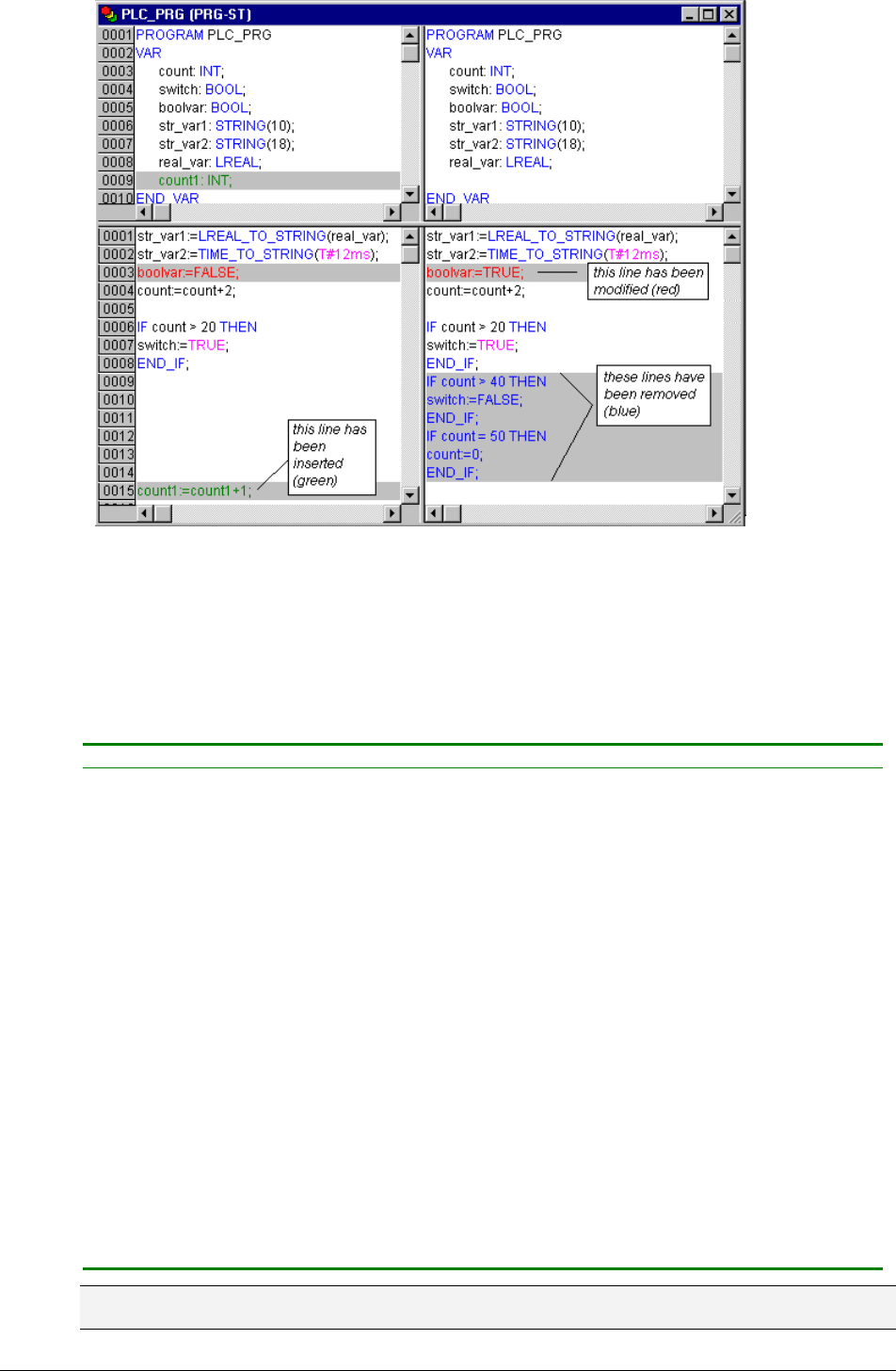
Работа в системе программ
ирования
CoDeSys
CoDeSys V2.3 4-38
POU в режиме сравнения:
Если выбран конфигуратор задач целевой системы и т.д., то можно открыть либо объект актуаль-
ного проекта, либо сравниваемого проекта. Для таких объектов более детальная информация об
найденных различиях не выводится.
Работа в режиме сравнения
В зависимости от того, работаете ли вы со структурой проекта или с POU, в контекстном меню и
меню “Extras” доступны следующие команды:
Команда Быстрый ввод Описание
‘Следующее
отличие’(Next differ-
ence)
<F7>
Курсор перемещается к следующему
модулю, в котором найдены различия
‘Предыдущее отличие’
(Previous difference)
<Shift><F7>
Курсор перемещается к предыдущему
модулю, в котором найдены различия
‘Принять изменения’
(Accept change)
<Space>
Для всех позиций (например, строк), которые
имеют один тип различий, в актуальный проект
копируется версия сравниваемого проекта. Со-
ответствующие строки будут выделены в левой
части окна. Если эти строки помечены красным,
то после выполнения команды в актуальном
проекте они станут желтыми.
‘Принять свойства’
(Accept properties)
Свойства выбранного объекта сравниваемого
проекта принимаются для объекта актуального
проекта.
Принять права доступа
(Accept access right)
(доступна только при работе со структурой про-
екта): Права доступа для выбранного объекта
сравниваемого проекта принимаются для объ-
екта актуального проекта.
Примечание: принятие изменений возможно только в актуальном проекте из сравниваемого, но не наобо-
рот.
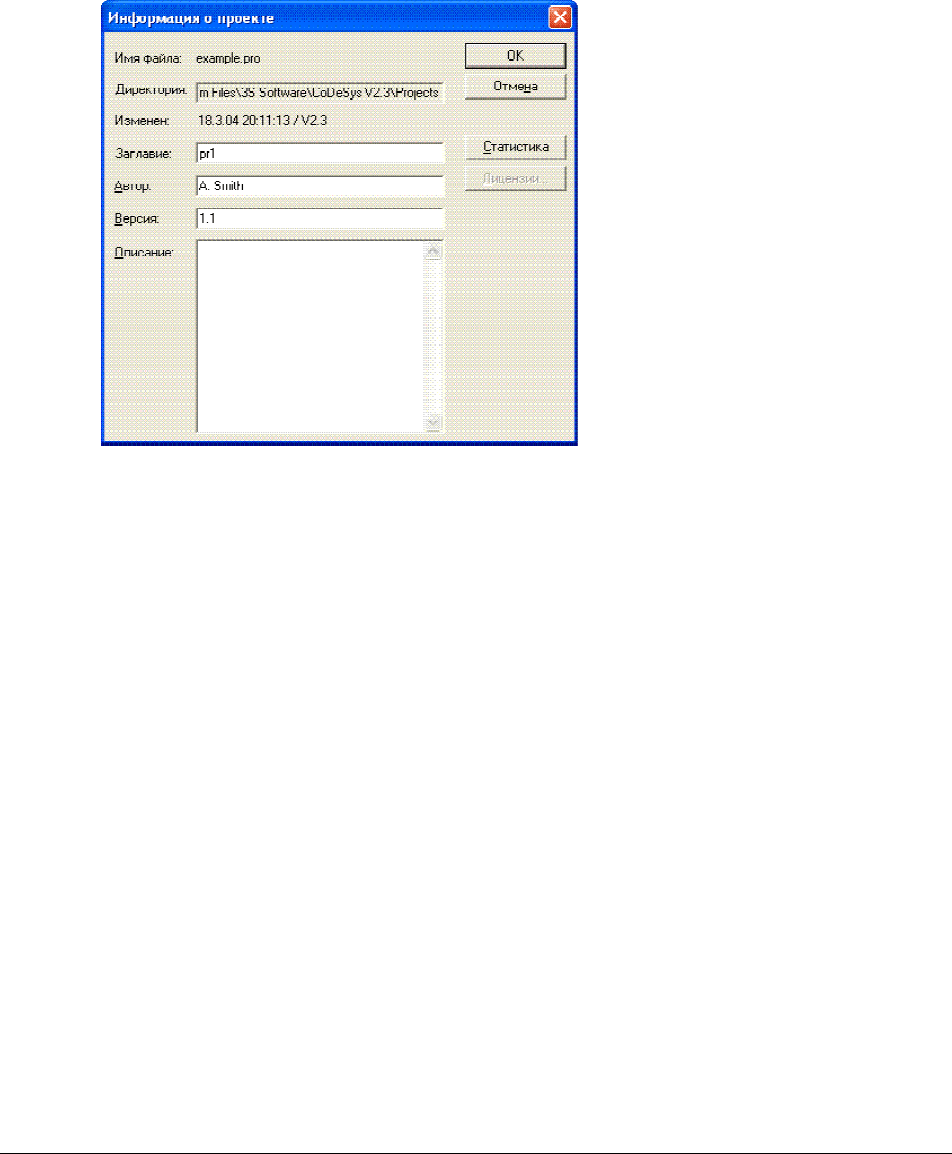
Работа в системе программ
ирования
CoDeSys
CoDeSys V2.3 4-39
‘Проект’ ‘Объединить’ (“Project” “Merge”)
Слить два проекта. При выполнении этой команды появляется диалоговое окно открытия проекта.
Когда вы выберете нужный проект, появится диалог для работы с объектами проекта. Принципы
его функционирования описаны в ‘Проект’ ‘Документ’ (“Project” “Document”).
Если при слиянии появляются два объекта с одинаковым именем, то к имени добавляемого объекта
присоединяется строка “_1” или “_2” и т.д.
‘Проект’ ‘Информация о проекте’ (“Project” “Project info”)
Сохранить дополнительную информацию о проекте. Выводится диалог, показанный ниже.
Диалог информации о проекте:
В нем содержится следующая информация:
• Имя файла (File name)
• Имя директории (Directory)
• Время последней модификации(Change date)
Эту информацию нельзя изменить. Вы можете добавить следующее:
• Заголовок проекта (Title)
• Автор (Author)
• Версия (Version)
• Описание проекта (Description)
Эта информация не обязательна.
Нажав кнопку ‘Статистика’ (Statistics), вы получите статистическую информацию о проекте. Она
включает число POU, типов данных, локальных и глобальных переменных.
